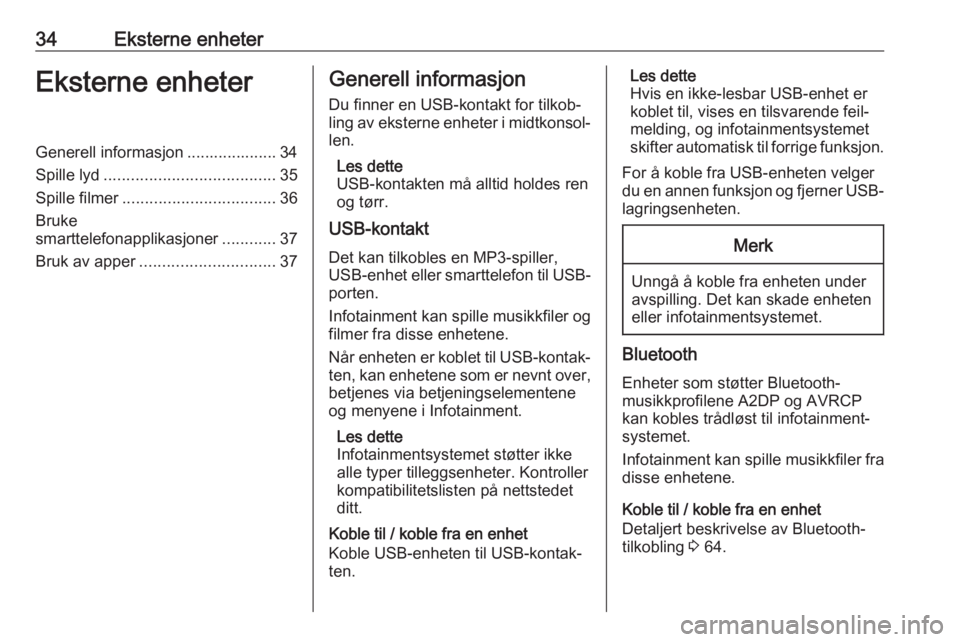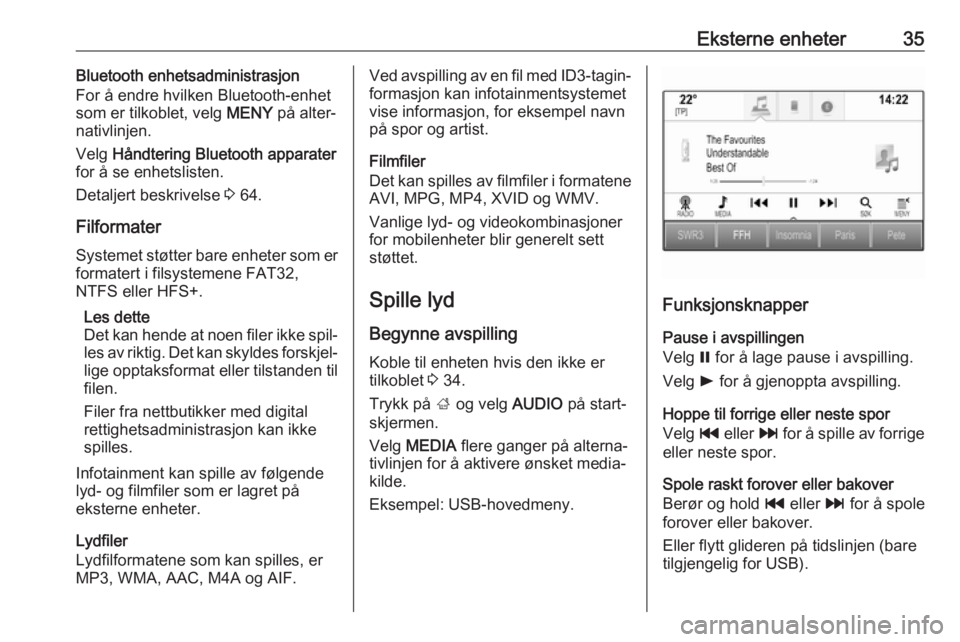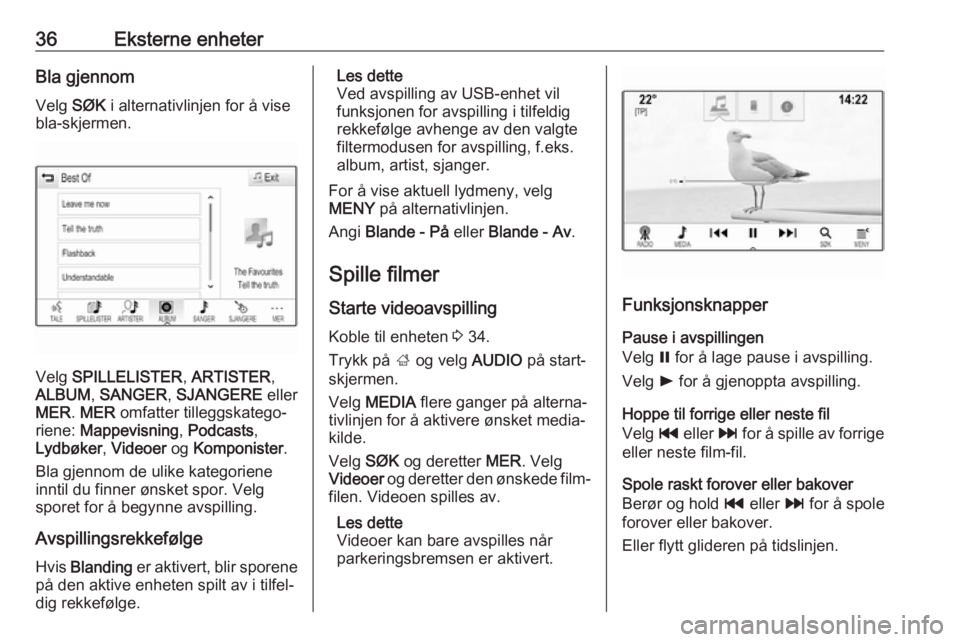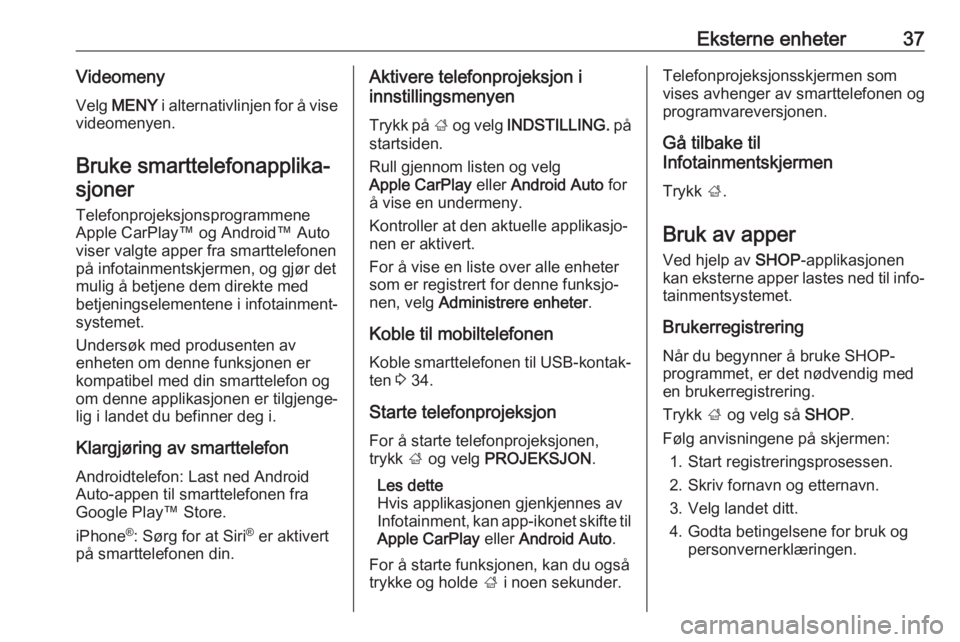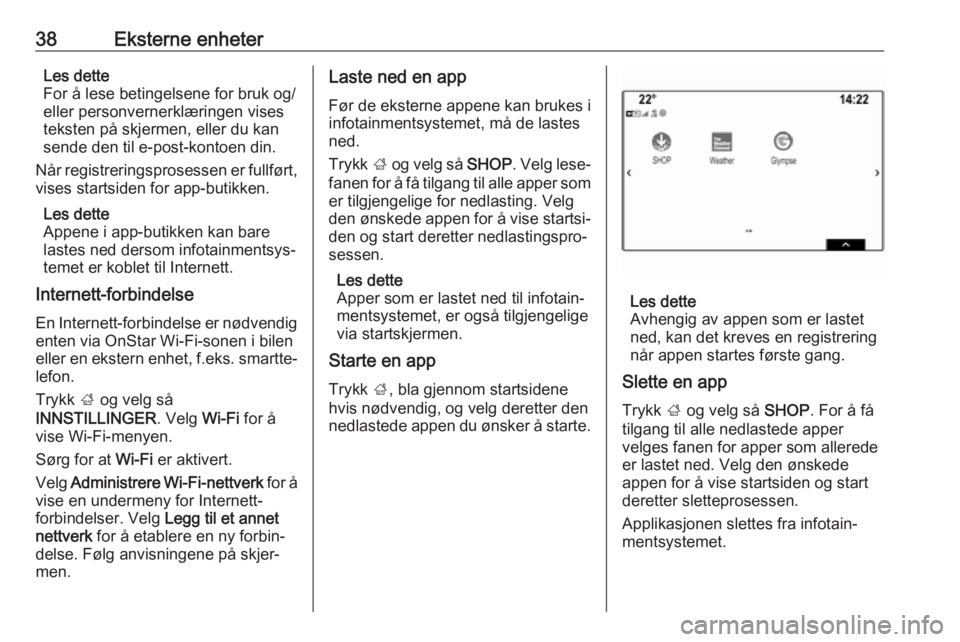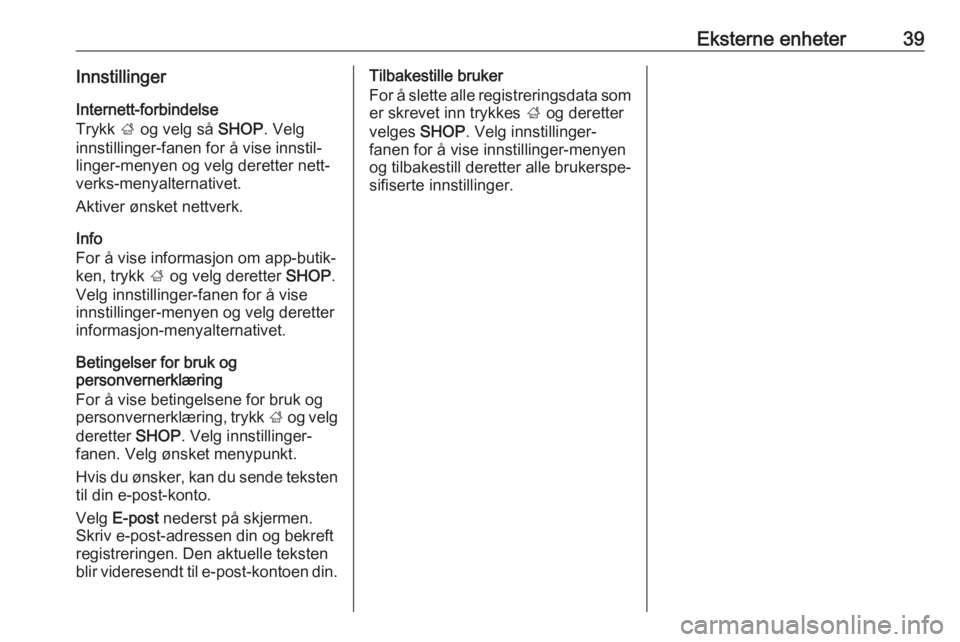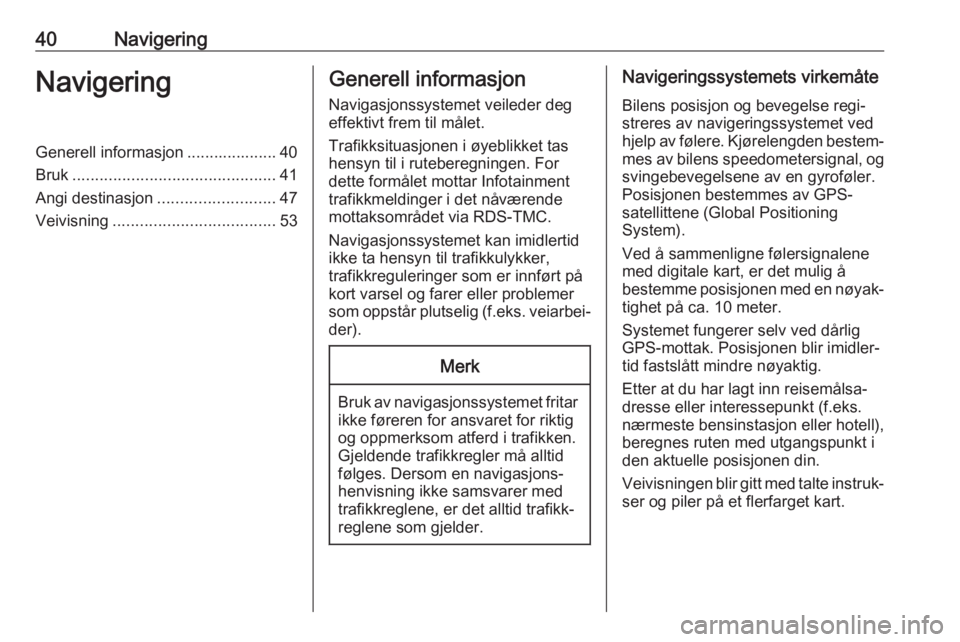Page 33 of 153
Radio33DAB-til-DAB-tilknytning
Hvis denne funksjonen er aktivert,
skifter enheten til samme tjeneste
(program) på en annen DAB-gruppe (hvis tilgjengelig) når DAB-signalet er
for svakt til å registreres av mottake‐
ren.
Angi DAB til DAB lenking - På eller
DAB til DAB lenking - Av .
DAB-til-FM-tilknytning
Hvis denne funksjonen er aktivert,
skifter enheten til en tilsvarende FM-
stasjon for den aktive DAB-tjenesten
(hvis tilgjengelig) når DAB-signalet er for svakt til å registreres av mottake‐ren.
Angi DAB til FM lenking - På eller DAB
til FM lenking - Av .
L-bånd
Hvis L bånd er aktivert, får Infotain‐
ment et ekstra frekvensområde.
Frekvensene for L-båndet omfatter
bakke- og satellittradio (1452–1492
MHz).
Angi L bånd - På eller L bånd - Av .Intellitext
Intellitext -funksjonen gjør det mulig å
motta tilleggsinformasjon i form av
bl.a. meldinger, finans- og sportsny‐
heter.
Velg en av kategoriene, og velg ett
spesifikt element for å se detaljert
informasjon.
Page 34 of 153
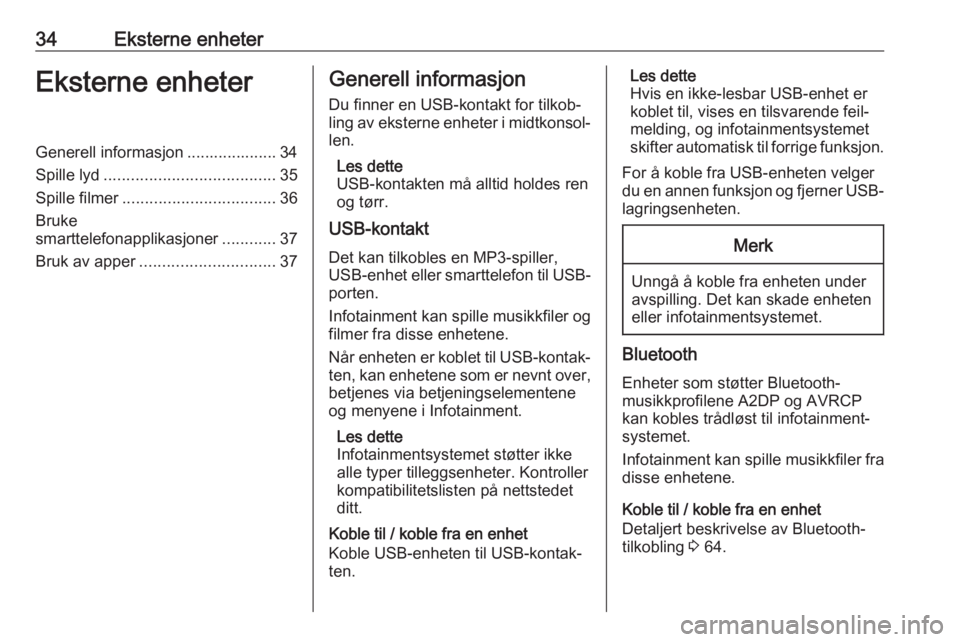
34Eksterne enheterEksterne enheterGenerell informasjon .................... 34
Spille lyd ...................................... 35
Spille filmer .................................. 36
Bruke
smarttelefonapplikasjoner ............37
Bruk av apper .............................. 37Generell informasjon
Du finner en USB-kontakt for tilkob‐
ling av eksterne enheter i midtkonsol‐
len.
Les dette
USB-kontakten må alltid holdes ren
og tørr.
USB-kontakt
Det kan tilkobles en MP3-spiller,
USB-enhet eller smarttelefon til USB-
porten.
Infotainment kan spille musikkfiler og
filmer fra disse enhetene.
Når enheten er koblet til USB-kontak‐ ten, kan enhetene som er nevnt over,
betjenes via betjeningselementene
og menyene i Infotainment.
Les dette
Infotainmentsystemet støtter ikke
alle typer tilleggsenheter. Kontroller
kompatibilitetslisten på nettstedet
ditt.
Koble til / koble fra en enhet
Koble USB-enheten til USB-kontak‐
ten.Les dette
Hvis en ikke-lesbar USB-enhet er
koblet til, vises en tilsvarende feil‐
melding, og infotainmentsystemet
skifter automatisk til forrige funksjon.
For å koble fra USB-enheten velger
du en annen funksjon og fjerner USB- lagringsenheten.Merk
Unngå å koble fra enheten under
avspilling. Det kan skade enheten
eller infotainmentsystemet.
Bluetooth
Enheter som støtter Bluetooth-
musikkprofilene A2DP og AVRCP
kan kobles trådløst til infotainment‐
systemet.
Infotainment kan spille musikkfiler fra disse enhetene.
Koble til / koble fra en enhet Detaljert beskrivelse av Bluetooth-
tilkobling 3 64.
Page 35 of 153
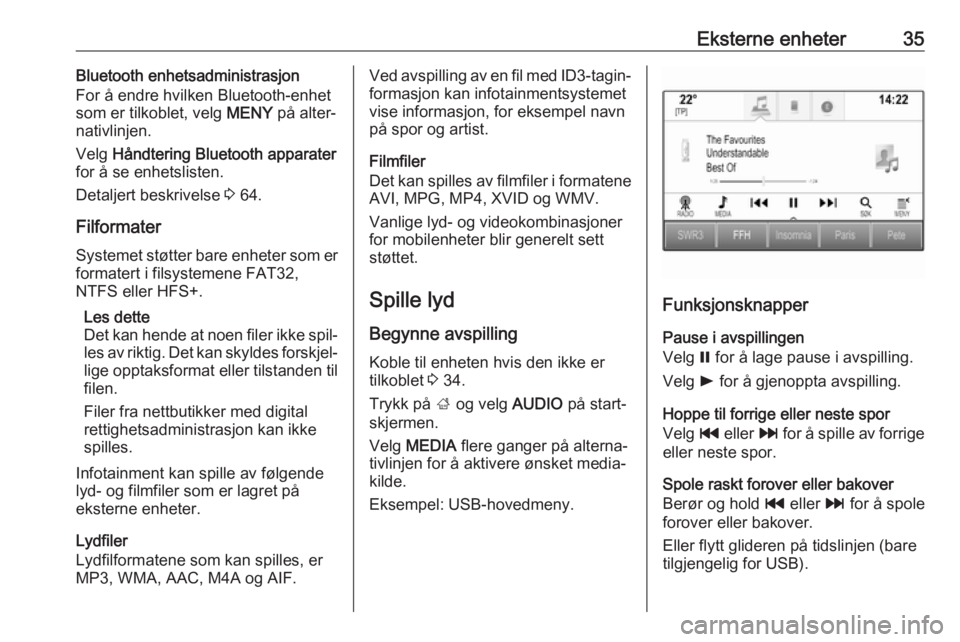
Eksterne enheter35Bluetooth enhetsadministrasjon
For å endre hvilken Bluetooth-enhet
som er tilkoblet, velg MENY på alter‐
nativlinjen.
Velg Håndtering Bluetooth apparater
for å se enhetslisten.
Detaljert beskrivelse 3 64.
Filformater Systemet støtter bare enheter som er
formatert i filsystemene FAT32,
NTFS eller HFS+.
Les dette
Det kan hende at noen filer ikke spil‐ les av riktig. Det kan skyldes forskjel‐
lige opptaksformat eller tilstanden til
filen.
Filer fra nettbutikker med digital
rettighetsadministrasjon kan ikke
spilles.
Infotainment kan spille av følgende
lyd- og filmfiler som er lagret på
eksterne enheter.
Lydfiler
Lydfilformatene som kan spilles, er MP3, WMA, AAC, M4A og AIF.Ved avspilling av en fil med ID3-tagin‐
formasjon kan infotainmentsystemet
vise informasjon, for eksempel navn på spor og artist.
Filmfiler
Det kan spilles av filmfiler i formatene AVI, MPG, MP4, XVID og WMV.
Vanlige lyd- og videokombinasjoner
for mobilenheter blir generelt sett
støttet.
Spille lyd Begynne avspilling
Koble til enheten hvis den ikke er
tilkoblet 3 34.
Trykk på ; og velg AUDIO på start‐
skjermen.
Velg MEDIA flere ganger på alterna‐
tivlinjen for å aktivere ønsket media‐
kilde.
Eksempel: USB-hovedmeny.
Funksjonsknapper
Pause i avspillingen
Velg = for å lage pause i avspilling.
Velg l for å gjenoppta avspilling.
Hoppe til forrige eller neste spor
Velg t eller v for å spille av forrige
eller neste spor.
Spole raskt forover eller bakover
Berør og hold t eller v for å spole
forover eller bakover.
Eller flytt glideren på tidslinjen (bare
tilgjengelig for USB).
Page 36 of 153
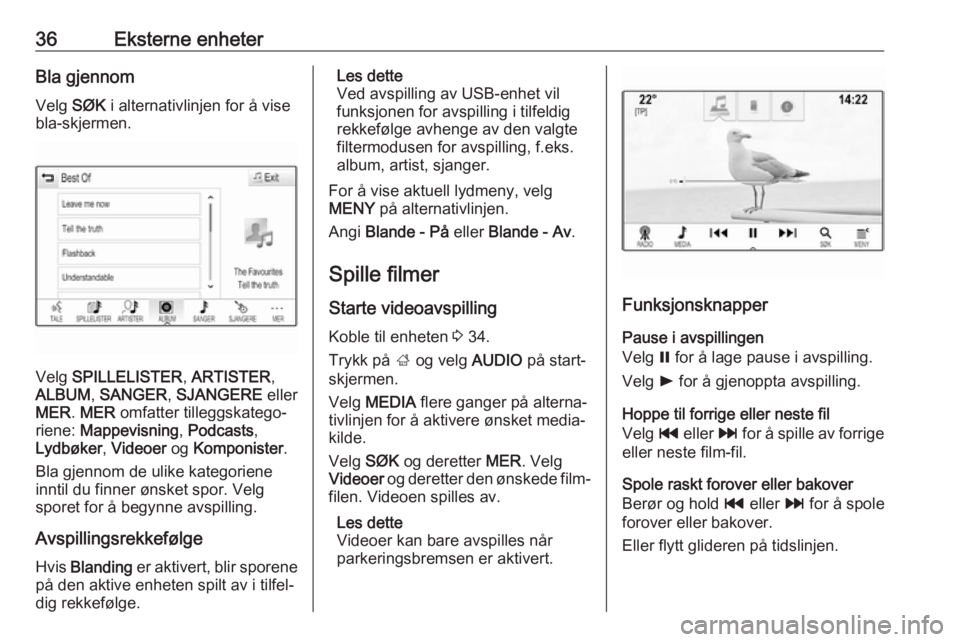
36Eksterne enheterBla gjennomVelg SØK i alternativlinjen for å vise
bla-skjermen.
Velg SPILLELISTER , ARTISTER ,
ALBUM , SANGER , SJANGERE eller
MER . MER omfatter tilleggskatego‐
riene: Mappevisning , Podcasts ,
Lydbøker , Videoer og Komponister .
Bla gjennom de ulike kategoriene
inntil du finner ønsket spor. Velg
sporet for å begynne avspilling.
Avspillingsrekkefølge Hvis Blanding er aktivert, blir sporene
på den aktive enheten spilt av i tilfel‐
dig rekkefølge.
Les dette
Ved avspilling av USB-enhet vil
funksjonen for avspilling i tilfeldig
rekkefølge avhenge av den valgte
filtermodusen for avspilling, f.eks.
album, artist, sjanger.
For å vise aktuell lydmeny, velg
MENY på alternativlinjen.
Angi Blande - På eller Blande - Av .
Spille filmer Starte videoavspilling
Koble til enheten 3 34.
Trykk på ; og velg AUDIO på start‐
skjermen.
Velg MEDIA flere ganger på alterna‐
tivlinjen for å aktivere ønsket media‐
kilde.
Velg SØK og deretter MER. Velg
Videoer og deretter den ønskede film-
filen. Videoen spilles av.
Les dette
Videoer kan bare avspilles når
parkeringsbremsen er aktivert.
Funksjonsknapper
Pause i avspillingen
Velg = for å lage pause i avspilling.
Velg l for å gjenoppta avspilling.
Hoppe til forrige eller neste fil
Velg t eller v for å spille av forrige
eller neste film-fil.
Spole raskt forover eller bakover
Berør og hold t eller v for å spole
forover eller bakover.
Eller flytt glideren på tidslinjen.
Page 37 of 153
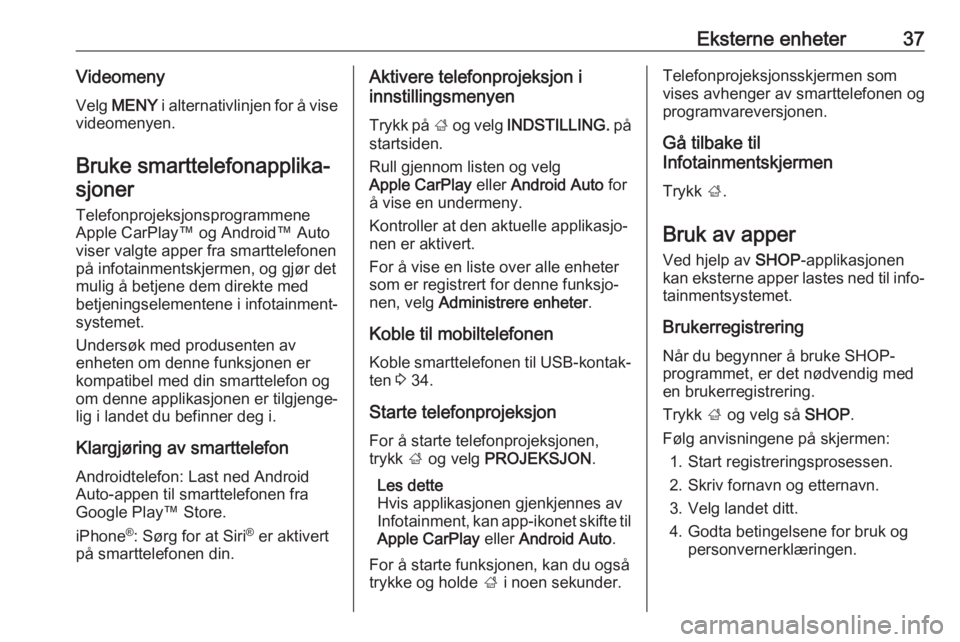
Eksterne enheter37VideomenyVelg MENY i alternativlinjen for å vise
videomenyen.
Bruke smarttelefonapplika‐sjoner
Telefonprojeksjonsprogrammene Apple CarPlay™ og Android™ Auto
viser valgte apper fra smarttelefonen
på infotainmentskjermen, og gjør det
mulig å betjene dem direkte med
betjeningselementene i infotainment‐
systemet.
Undersøk med produsenten av
enheten om denne funksjonen er
kompatibel med din smarttelefon og
om denne applikasjonen er tilgjenge‐
lig i landet du befinner deg i.
Klargjøring av smarttelefon
Androidtelefon: Last ned Android
Auto-appen til smarttelefonen fra Google Play™ Store.
iPhone ®
: Sørg for at Siri ®
er aktivert
på smarttelefonen din.Aktivere telefonprojeksjon i
innstillingsmenyen
Trykk på ; og velg INDSTILLING. på
startsiden.
Rull gjennom listen og velg
Apple CarPlay eller Android Auto for
å vise en undermeny.
Kontroller at den aktuelle applikasjo‐
nen er aktivert.
For å vise en liste over alle enheter
som er registrert for denne funksjo‐
nen, velg Administrere enheter .
Koble til mobiltelefonen
Koble smarttelefonen til USB-kontak‐
ten 3 34.
Starte telefonprojeksjon For å starte telefonprojeksjonen,
trykk ; og velg PROJEKSJON .
Les dette
Hvis applikasjonen gjenkjennes av
Infotainment, kan app-ikonet skifte til
Apple CarPlay eller Android Auto .
For å starte funksjonen, kan du også
trykke og holde ; i noen sekunder.Telefonprojeksjonsskjermen som
vises avhenger av smarttelefonen og
programvareversjonen.
Gå tilbake til
Infotainmentskjermen
Trykk ;.
Bruk av apper
Ved hjelp av SHOP-applikasjonen
kan eksterne apper lastes ned til info‐
tainmentsystemet.
Brukerregistrering
Når du begynner å bruke SHOP-
programmet, er det nødvendig med
en brukerregistrering.
Trykk ; og velg så SHOP.
Følg anvisningene på skjermen: 1. Start registreringsprosessen.
2. Skriv fornavn og etternavn. 3. Velg landet ditt.
4. Godta betingelsene for bruk og personvernerklæringen.
Page 38 of 153
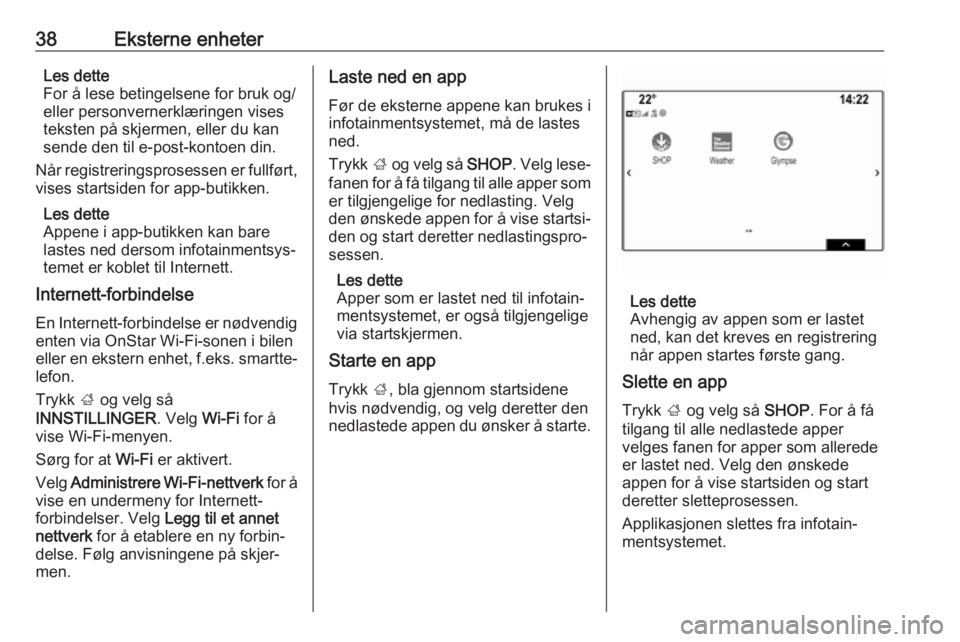
38Eksterne enheterLes dette
For å lese betingelsene for bruk og/
eller personvernerklæringen vises
teksten på skjermen, eller du kan
sende den til e-post-kontoen din.
Når registreringsprosessen er fullført,
vises startsiden for app-butikken.
Les dette
Appene i app-butikken kan bare
lastes ned dersom infotainmentsys‐
temet er koblet til Internett.
Internett-forbindelse
En Internett-forbindelse er nødvendig enten via OnStar Wi-Fi-sonen i bilen
eller en ekstern enhet, f.eks. smartte‐
lefon.
Trykk ; og velg så
INNSTILLINGER . Velg Wi-Fi for å
vise Wi-Fi-menyen.
Sørg for at Wi-Fi er aktivert.
Velg Administrere Wi-Fi-nettverk for å
vise en undermeny for Internett-
forbindelser. Velg Legg til et annet
nettverk for å etablere en ny forbin‐
delse. Følg anvisningene på skjer‐
men.Laste ned en app
Før de eksterne appene kan brukes i
infotainmentsystemet, må de lastes
ned.
Trykk ; og velg så SHOP. Velg lese‐
fanen for å få tilgang til alle apper som er tilgjengelige for nedlasting. Velg
den ønskede appen for å vise startsi‐
den og start deretter nedlastingspro‐
sessen.
Les dette
Apper som er lastet ned til infotain‐
mentsystemet, er også tilgjengelige
via startskjermen.
Starte en app
Trykk ;, bla gjennom startsidene
hvis nødvendig, og velg deretter den
nedlastede appen du ønsker å starte.
Les dette
Avhengig av appen som er lastet
ned, kan det kreves en registrering
når appen startes første gang.
Slette en app
Trykk ; og velg så SHOP. For å få
tilgang til alle nedlastede apper
velges fanen for apper som allerede
er lastet ned. Velg den ønskede
appen for å vise startsiden og start
deretter sletteprosessen.
Applikasjonen slettes fra infotain‐
mentsystemet.
Page 39 of 153
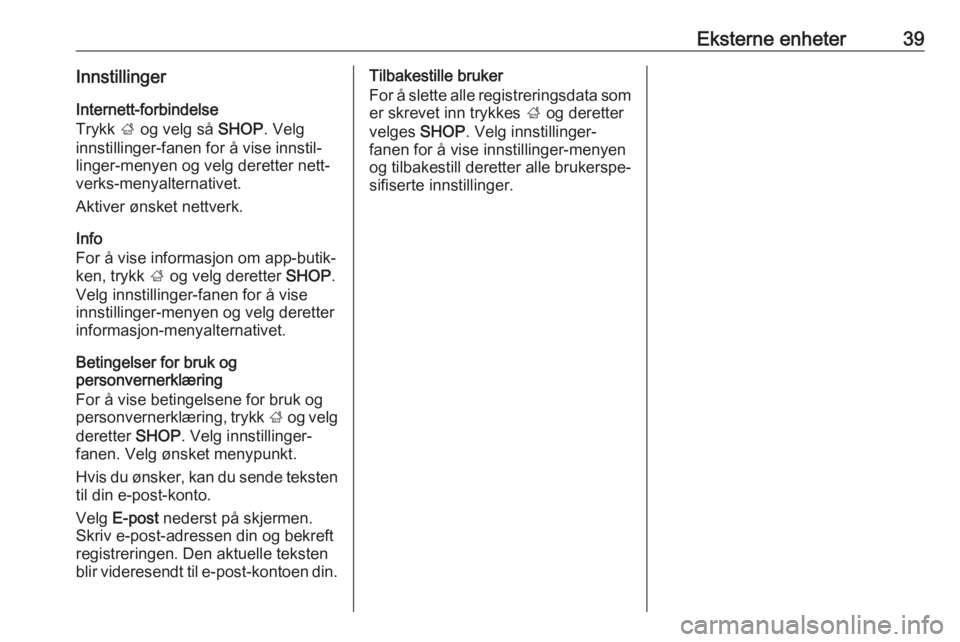
Eksterne enheter39Innstillinger
Internett-forbindelse
Trykk ; og velg så SHOP. Velg
innstillinger-fanen for å vise innstil‐
linger-menyen og velg deretter nett‐
verks-menyalternativet.
Aktiver ønsket nettverk.
Info
For å vise informasjon om app-butik‐
ken, trykk ; og velg deretter SHOP.
Velg innstillinger-fanen for å vise
innstillinger-menyen og velg deretter
informasjon-menyalternativet.
Betingelser for bruk og
personvernerklæring
For å vise betingelsene for bruk og
personvernerklæring, trykk ; og velg
deretter SHOP. Velg innstillinger-
fanen. Velg ønsket menypunkt.
Hvis du ønsker, kan du sende teksten
til din e-post-konto.
Velg E-post nederst på skjermen.
Skriv e-post-adressen din og bekreft
registreringen. Den aktuelle teksten
blir videresendt til e-post-kontoen din.Tilbakestille bruker
For å slette alle registreringsdata som er skrevet inn trykkes ; og deretter
velges SHOP. Velg innstillinger-
fanen for å vise innstillinger-menyen
og tilbakestill deretter alle brukerspe‐
sifiserte innstillinger.
Page 40 of 153
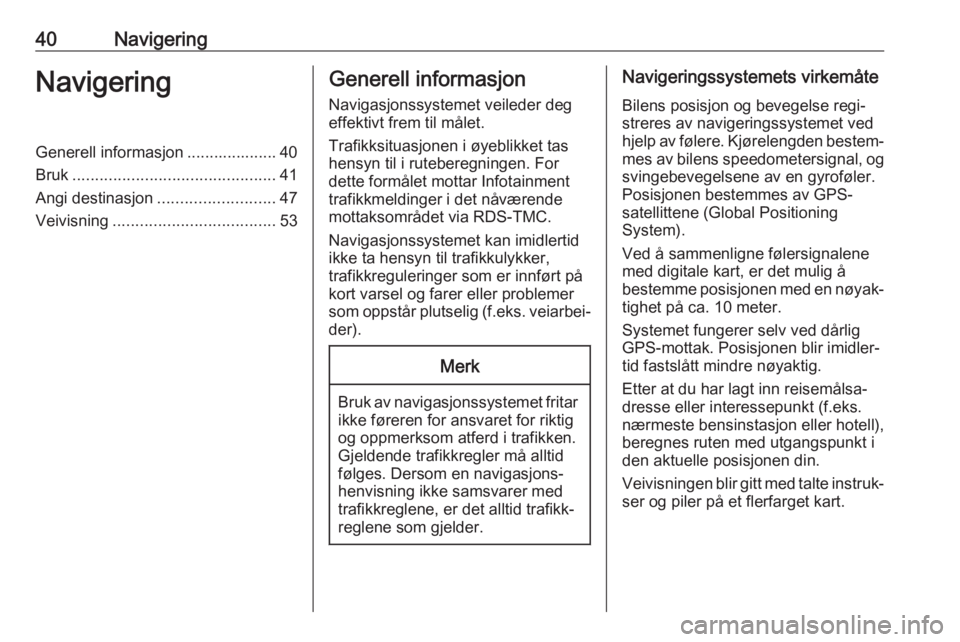
40NavigeringNavigeringGenerell informasjon .................... 40
Bruk ............................................. 41
Angi destinasjon .......................... 47
Veivisning .................................... 53Generell informasjon
Navigasjonssystemet veileder deg
effektivt frem til målet.
Trafikksituasjonen i øyeblikket tas
hensyn til i ruteberegningen. For
dette formålet mottar Infotainment
trafikkmeldinger i det nåværende
mottaksområdet via RDS-TMC.
Navigasjonssystemet kan imidlertid
ikke ta hensyn til trafikkulykker,
trafikkreguleringer som er innført på kort varsel og farer eller problemer
som oppstår plutselig (f.eks. veiarbei‐ der).Merk
Bruk av navigasjonssystemet fritar
ikke føreren for ansvaret for riktig
og oppmerksom atferd i trafikken.
Gjeldende trafikkregler må alltid
følges. Dersom en navigasjons‐ henvisning ikke samsvarer medtrafikkreglene, er det alltid trafikk‐
reglene som gjelder.
Navigeringssystemets virkemåte
Bilens posisjon og bevegelse regi‐
streres av navigeringssystemet ved hjelp av følere. Kjørelengden bestem‐ mes av bilens speedometersignal, og
svingebevegelsene av en gyroføler.
Posisjonen bestemmes av GPS- satellittene (Global Positioning
System).
Ved å sammenligne følersignalene
med digitale kart, er det mulig å
bestemme posisjonen med en nøyak‐ tighet på ca. 10 meter.
Systemet fungerer selv ved dårlig
GPS-mottak. Posisjonen blir imidler‐
tid fastslått mindre nøyaktig.
Etter at du har lagt inn reisemålsa‐
dresse eller interessepunkt (f.eks.
nærmeste bensinstasjon eller hotell),
beregnes ruten med utgangspunkt i
den aktuelle posisjonen din.
Veivisningen blir gitt med talte instruk‐ ser og piler på et flerfarget kart.
 1
1 2
2 3
3 4
4 5
5 6
6 7
7 8
8 9
9 10
10 11
11 12
12 13
13 14
14 15
15 16
16 17
17 18
18 19
19 20
20 21
21 22
22 23
23 24
24 25
25 26
26 27
27 28
28 29
29 30
30 31
31 32
32 33
33 34
34 35
35 36
36 37
37 38
38 39
39 40
40 41
41 42
42 43
43 44
44 45
45 46
46 47
47 48
48 49
49 50
50 51
51 52
52 53
53 54
54 55
55 56
56 57
57 58
58 59
59 60
60 61
61 62
62 63
63 64
64 65
65 66
66 67
67 68
68 69
69 70
70 71
71 72
72 73
73 74
74 75
75 76
76 77
77 78
78 79
79 80
80 81
81 82
82 83
83 84
84 85
85 86
86 87
87 88
88 89
89 90
90 91
91 92
92 93
93 94
94 95
95 96
96 97
97 98
98 99
99 100
100 101
101 102
102 103
103 104
104 105
105 106
106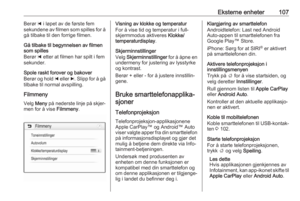 107
107 108
108 109
109 110
110 111
111 112
112 113
113 114
114 115
115 116
116 117
117 118
118 119
119 120
120 121
121 122
122 123
123 124
124 125
125 126
126 127
127 128
128 129
129 130
130 131
131 132
132 133
133 134
134 135
135 136
136 137
137 138
138 139
139 140
140 141
141 142
142 143
143 144
144 145
145 146
146 147
147 148
148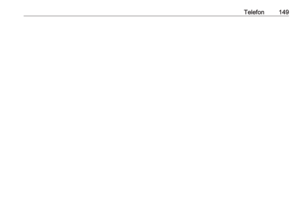 149
149 150
150 151
151 152
152